Oglas
Če uporabljate Google Drive v vašem računalniku Pogled na Google Drive, Googlovo dolgo pričakovano storitev za shranjevanje v oblakuPo več kot 6 letih govoric in dolgoletnem preklicu, ker so "datoteke tako 1990", je Google Drive končno tu. Prihaja s 5 GB brezplačnega prostora za shranjevanje, odjemalcem za sinhronizacijo namizja, podobnim Dropboxu, in ... Preberi več in imate lastni pametni telefon ali tablični računalnik Android, morate namestiti Google Drive za Android. Z aplikacijo lahko do datotek v Googlovem disku dostopate od kjer koli - preprosto spustite datoteko v mapo Google Drive v računalniku in bo na voljo v aplikaciji. Google Drive za Android vključuje tudi Google Dokumente, tako da lahko urejate svoje dokumente in preglednice na poti.
Google Drive ima podporo za dostopanje datotek brez povezave, kar je idealno, če imate Nexus 7 Pregled in prenos podatkov za tablični računalnik Google Nexus 7 (16 GB)Nexus 7 za 16 GB smo kupili za 249 dolarjev, ki sem ga pregledal teden dni ali več in resnično sem vzljubil tisto malo. Oddali ga bomo na koncu ... Preberi več
(ali drugo Tablični računalnik Android 4 razlogi za nakup tabličnega računalnika Android prek iPadaNa trgu obstajajo alternative za iPad in niso vsi tako hudobni, kot bi nekateri verjeli. Preberi več ) ali samo ne želite uporabljati veliko dragih podatkov mobilnega telefona Naj bo vaš račun za mobilni telefon pod nadzorom DroidStats [Android 1.6 ali novejši] Preberi več .Uporaba aplikacije
Lahko namestite Google Drive za Android iz Google Play - čeprav veliko Googlovih aplikacij privzeto prihaja z Nexusom 7 in drugimi napravami Android, Google Drive ne. Če ste že imeli nameščeno aplikacijo Google Dokumenti, boste opazili, da je bila samodejno nadgrajena na nov Google Drive.
Google Drive ima vmesnik za pametni telefon in tablični računalnik, tako da je optimiziran za velikost zaslona, ki ga uporabljate.
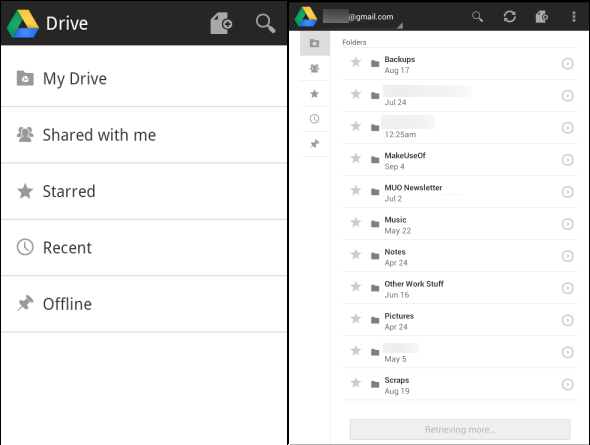
Uporaba je preprosta - preprosto odprite aplikacijo in izberite kategorijo za brskanje po datotekah. Google Drive uporablja Google račun, ki ste ga nastavili v svoji napravi, zato se ni treba prijavljati. Če imate konfigurirano več Googlovih računov, lahko v aplikaciji tapnete ime računa, da preklopite med računi.
Tapnite datoteko, da jo odprete - datoteka bo naložena v vašo napravo. Tako lahko datoteke pošljete med računalnik in Android - preprosto jih spustite v mapo Google Drive v računalniku in jih odprite v aplikaciji.
Upoštevajte, da Google Drive za Android ne deluje kot Google Drive za osebne računalnike - datoteke se ne sinhronizirajo samodejno s pametnim telefonom ali tabličnim računalnikom. Datoteke se v vašo napravo prenesejo samo, ko jih odprete ali ko jih daste na voljo brez povezave.
Dostop do datotek brez povezave
Dolgo pritisnite datoteko za dostop do več možnosti. V meniju z dolgim pritiskom lahko datoteke delite z drugimi, jih daste na voljo brez povezave ali izvajate druge datoteke, na primer preimenovanje ali brisanje datoteke.
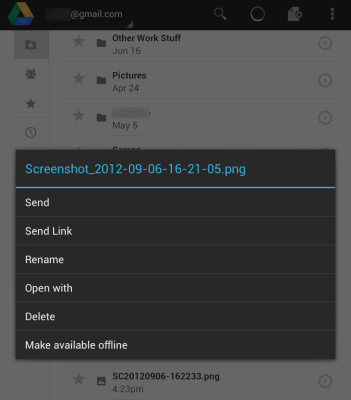
Do datotek, ki ste jih dali na voljo za uporabo brez povezave, je mogoče dostopati iz kategorije Brez povezave. Druge kategorije omogočajo ogled vseh datotek, datotek v skupni rabi z vami, najljubših datotek, ki ste jih označili z zvezdico, ali datotek, ki ste jih nedavno uporabili.
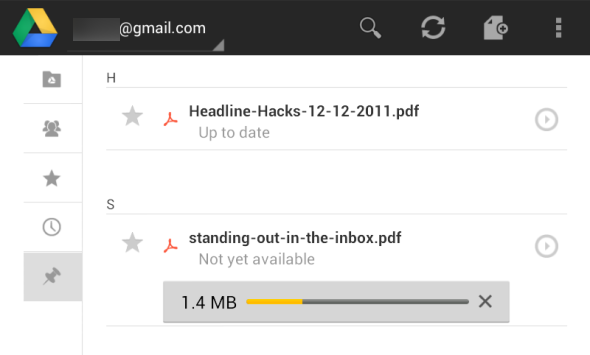
Nalaganje datotek
Google Drive olajša prenos slik in drugih datotek iz pametnega telefona ali tabličnega računalnika v račun Google Drive. Z gumbom za prenos v aplikaciji lahko naložite datoteko ali izberete datoteko v kateri koli aplikaciji, tapnite gumb Skupna raba in izberite Google Drive. Fotografije lahko na primer preprosto naložite in posnetki zaslona 5 najboljših načinov za posnetek zaslona na katerem koli Android telefonuPokažemo vam, kako narediti posnetek zaslona na Androidu. Izberite med privzetimi bližnjicami in aplikacijami za zajem telefona Android. Preberi več v aplikaciji Galerija - vaše slike bodo nato dostopne v mapi Google Drive v računalniku.
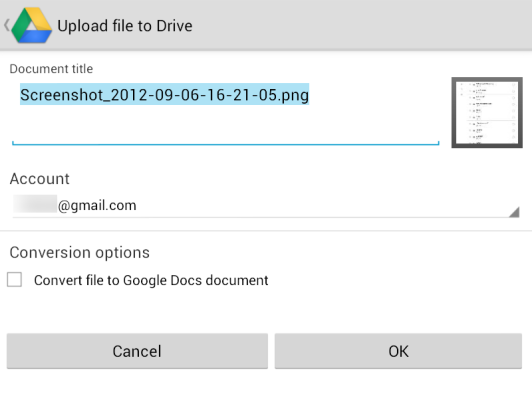
Urejanje Google Dokumentov
Google Drive vključuje staro aplikacijo Google Dokumenti, tako da lahko v aplikaciji Google Drive ustvarjate in urejate dokumente in preglednice. Z gumbom Novo lahko ustvarite nov dokument ali preglednico.
Če si želite ogledati ali urediti obstoječi dokument ali preglednico, ga preprosto tapnite v aplikaciji Google Drive - prikazal se bo urejevalnik Google Dokumentov v aplikaciji. Tako kot z Google Dokumenti v brskalniku lahko tudi v aplikaciji Android v realnem času sodelujete z drugimi ljudmi - vse spremembe, ki jih izvedete, bodo takoj vidne drugim. Tudi drugi bodo lahko videli vaše spremembe, ko jih boste naredili. Na žalost dokumentov še ne morete urejati brez povezave, čeprav si jih lahko ogledate brez povezave, če ste jih dali na voljo brez povezave.
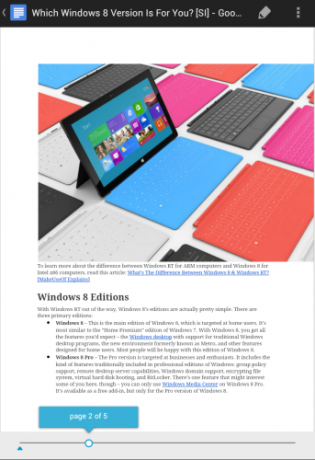
Google Drive je solidna aplikacija za Android, ki je ključnega pomena za vse, ki v svojem osebnem računalniku uporabljajo Google Drive. Večina funkcij, ki bi jih potrebovali, je tu, čeprav je odveč pomanjkanje urejanja brez povezave - Google bo v prihodnje upal, da bo v prihodnosti dodal urejanje brez povezave.
Če želite več nasvetov za Google Drive, oglejte si naš seznam nasvetov in trikov za Google Drive 7 nasvetov in trikov za kar najboljši izkoristek Google DriveGoogle Drive je odlična storitev, vendar je namestitev aplikacije Google Drive in sinhronizacija nekaterih datotek le prvi korak. Ti triki vam bodo pomagali izkoristiti Google Drive na namizju ... Preberi več .
Ste že preizkusili Google Drive za Android? Kako vam je uspelo? Ali pa raje še ena storitev shranjevanja v oblaku Dropbox vs. Google Drive vs. OneDrive: Katera shramba v oblaku je najboljša za vas?Ste spremenili način razmišljanja o shranjevanju v oblaku? Priljubljenim možnostim Dropbox, Google Drive in OneDrive so se pridružili še drugi. Pomagamo vam odgovoriti, katero storitev za shranjevanje v oblaku morate uporabiti. Preberi več , kot naprimer Dropbox 8 najboljših mobilnih aplikacij za vaš Dropbox [Android / iOS]Pravzaprav smo šele dosegli, da se veliko aplikacij piše v integraciji v oblak za shranjevanje v mislih. Zaradi tega se morda niste zavedali, da je kar nekaj zelo uporabnih ... Preberi več ? Pustite komentar in nam sporočite!
Chris Hoffman je tehnološki bloger in vsestranski odvisnik od tehnologije, ki živi v Eugeneu v Oregonu.


